Masse folk eier en iPhone, men mange av dem fortsatt har vanskeligheter med å sette musikk, videoer og andre ressurser på iPhone. Nedenfor er noen metoder for å veilede deg i å plassere slike filer inn i iPhone.
Trinn
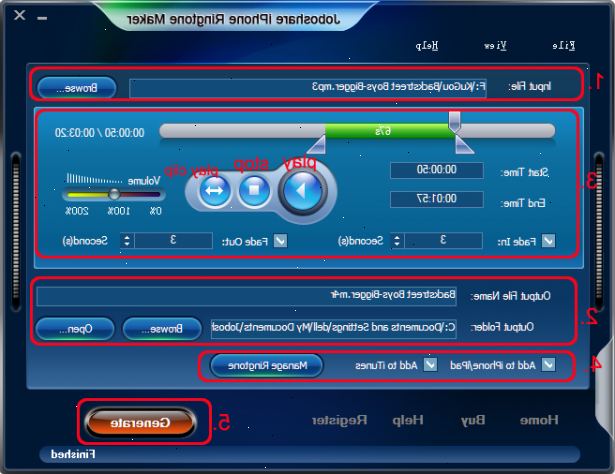
Musikk og videoer fra Limewire
- 1Søke og laste ned sanger fra LimeWire. Du kan få sanger i alle slags formater, men ikke alle formater som støttes av iPhone. IPhone støtter disse tre formater: MP3, AAC og M4A. Musikk av disse formatene kan bli direkte overført til iPhone bruker iTunes.
- 2Åpne iTunes, klikk på "fil" fra øvre venstre hjørne, velg "Legg til fil i bibliotek", bla gjennom datamaskinen din harddisk og finne sangene lastet ned av LimeWire, velger du sangene du foretrekker, klikk på OK og sangene vil bli satt i itunes. Så kan du bare overføre sanger til din iPhone fra iTunes.
Youtube videoer
Youtube videoer er i FLV formater, så bruk et gratis online FLV omformer å gjøre konverteringen:
- 1Gå til Youtube og åpne siden av videoen du vil ha på din iPhone. Og du vil finne den Youtube URL til denne videoen til høyre i avspillingsvinduet. Kopier denne nettadressen ved hjelp av musen. Du kan se nettadressen til en bestemt video i URL-boksen.
- 2Gå til http:/ / vixy.net /, lime inn den kopierte URL inn i URL-feltet på websiden, og velg "MP4 for iPod / PSP" fra "Konverterer til" drop-down listen. (IPod Video kan også brukes på iPhone. Dette vil spare deg for mye arbeid hvis du har mange iPod-videoer). Klikk deretter på "Start" under denne listen for å starte konverteringen.
- 3Last ned den konverterte videoen etter konverteringen. Nettstedet vil gi en nedlastingslink for deg å laste ned den konverterte MP4-filen. Når du ser koblingen, kan du bare laste ned den endelige filen fra linken, lagre den nedlastede MP4-filen på datamaskinen og bruke iTunes til å synkronisere den til iPhone.
Google video på iphone
Google lar deg laste ned videoer (vel, det meste) fra deres nettsted i en iPhone kompatibelt format, alt du trenger å gjøre laste ned den versjonen av videoen.
- 1Gå til]. Klikk på select listen til høyre og velg "Video iPod / Sony PSP" og trykk "Ferdig". Trykk ned og videoen vil komme opp snart. Enkelt, ikke sant?
Se filmer, sport, musikkvideoer eller noen andre videoer du allerede eier
- 1Det første trinnet i å se videoer som du allerede eier er å få dem på datamaskinen din. Hvis det er en dvd bare stikke den inn i dine datamaskiner DVD ROM-stasjon. Deretter vil du trenger for å få en dvd ripper dette vil tillate deg å sette dvd-film i datamaskinens harddisk. Dette vil ta en gang avhengig av hva dvd ripper du har. (Hvis du allerede har de videoer som du ønsker å se på din iPhone på datamaskinens harddisk gå til trinn 2)
- 2Å se på videoer på din iPhone må du konvertere videoene du allerede har til iphone format. For dette trenger du en iphone video converter eller andre program som konverterer videofiler til. Mp4 (H.264-koding), fordi dette er den eneste formatet på video at iPhone spiller. Dette vil også ta litt tid avhengig av hvor stor videofilen er og hvor god din iphone video converter er.
- Nå før du fortsetter med å sette videofiler på din iphone sørge for at alle av dem er i riktig iphone format. Du trenger ikke å bekymre deg for dette hvis du brukte en video omformer som konverterer videoer til iPhone format.
- 3Etter at du har rippet og konvertert alle videoene du ønsker alt som er igjen å gjøre er å faktisk sette det på din iPhone. Dette er uten tvil den enkleste trinnet og tar minst tid, fordi dette kan gjøres rett fra itunes. Alt du trenger å gjøre er å koble din iPhone til datamaskinen. Deretter åpner opp itunes skanne videofilene inn i iTunes-biblioteket og deretter sette videoer filer rett fra itunes til iphone eller ipod video.
De enkle hurtigtaster hemmeligheter
- 1Den første snarveien er at det er noen nettsteder på internett som lar deg laste ned filmer, sport, musikkvideoer og andre videoer for iphone direkte fra deres nettsted for gratis etter at du betaler en engangsavgift. Den gode ting om disse nettstedene er at videoene du laster ned vil allerede komme i iphone format. Dette betyr at du ikke trenger å rippe eller konvertere videoene som vil spare mye tid.
- 2Den andre snarvei er youtube. Youtube og Apple har overført et nært partnerskap. Nå kan du se videoene på youtube kodet med H264 format direkte på din iPhone Ved slutten av denne måneden youtube vil ha over 10.000 videoer som du kan se din iPhone. Videre vil du også kunne laste ned disse videoene via EDGE eller Wi-Fi-tilkobling.
Advarsler
- Du må kanskje "jailbreak" din iPhone for å laste ned tredje parts programmer. Sørg for å låse opp iPhone 3G riktig.
